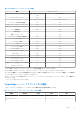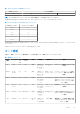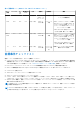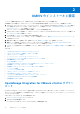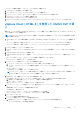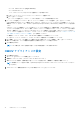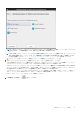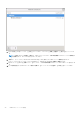Install Guide
Table Of Contents
- OpenManage Integration for VMware vCenterバージョン5.0インストール ガイド
- はじめに
- OMIVVのインストールと設定
- OpenManage Integration for VMware vCenterのダウンロード
- vSphere Client(HTML-5)を使用したOMIVV OVFの導入
- OMIVVアプライアンスの設定
- ネットワーク タイム プロトコル サーバーのセットアップ
- 2つのネットワーク アダプターを用いたOMIVVアプライアンスの設定
- 証明書署名要求(CSR)の生成
- HTTPS証明書のアップロード
- OpenManage Integration for VMware vCenterの登録とライセンス ファイルのインポート
- 非管理者ユーザーによるvCenterサーバーの登録
- 登録済みvCenterバージョンのアップグレード後のOMIVVの再設定
- インストールの確認
- バックアップおよび復元の管理
- OMIVVアプライアンスとリポジトリーの場所のアップデート
- RPMを使用したOMIVVアプライアンスのアップグレード
- バックアップと復元を使用したOMIVVアプライアンスのアップグレード
- OpenManage Integration for VMware vCenterの登録解除
- 登録解除後のOMIVVの回復
- VMware vCenter用アプライアンスの設定
- Dell EMC サポートサイトからのドキュメントへのアクセス
- 関連マニュアル
● [すべての製品の参照] > [サーバ] > [PowerEdge] を選択します。
3. PowerEdge サーバの適切なモデルを選択します。
4. サーバのサポートページで、[ドライバおよびダウンロード] を選択します。
5. [[オペレーティング システム]]のリストから、適切なバージョンの VMware ESXi を選択します。
6. [カテゴリ]リストから、[システム管理]を選択します。
OMIVV のサポートされているバージョンが表示されます。
7. [[ダウンロード]]をクリックするか、チェックボックスをオンにしてソフトウェアをダウンロード リストに追加します。
vSphere Client(HTML-5)を使用した OMIVV OVF の導
入
製品の.zip ファイル(DellEMC_OpenManage_Integration_<
バ
ー
ジョン番
号>.<
ビルド番
号>.zip)をサポート Web サイトからダウンロ
ードして解凍していることを確認します。
メモ: 次のタスクは、vSphere Client(HTML-5)を使用している場合にのみ推奨のタスクです。Web Client の使用時は、手順が
異なる場合があります。
1. OMIVV をダウンロードした場所に移動し、[DellEMC_OpenManage_Integration.exe]をダブル クリックしてファイルを解凍しま
す。
exe ファイルを取り出して実行できるクライアント オペレーティング システムのバージョンは、Windows 7 SP1 以降です。
exe ファイルを取り出して実行できるサーバー オペレーティング システムのバージョンは、Windows 2008 R2 以降です。
2. [EULA]に同意して、.ovf ファイルを保存します。
3. アプライアンスをアップロードする VMware vSphere ホストへのアクセスが可能な場所に、.ovf ファイルをコピーまたは移動し
ます。
4. [VMware vSphere Client(HTML-5)]を開始します。
5. [VMware vSphere Client]からホストを選択し、メイン メニューで[アクション] > [OVF テンプレートの展開]をクリックし
ます。
[ホスト] を右クリックして [OVF テンプレートの展開] を選択することもできます。
[OVF テンプレートの導入ウィザード] が表示されます。
6. [OVF テンプレートの選択]ウィンドウで、次の手順を実行します。
a. インターネットから OVF パッケージをダウンロードする場合、[URL]を選択します。
b. ローカル システムから OVF パッケージを選択する場合は、[ローカル ファイル]を選択し、[ファイルの選択]をクリック
します。
c. [次へ]をクリックします。
[名前とフォルダーの選択]ウィンドウが表示されます。
メモ: OVF パッケージがネットワーク共有に保存されている場合、インストールには 10~30 分かかります。短時間でインス
トールしたい場合は、OVF をローカル ドライブに配置することを、Dell EMC はお勧めします。
7. [名前とフォルダーの選択]ウィンドウで、次の手順を実行します。
a. [仮想マシン名]フィールドに、テンプレートの名前を入力します。この名前には 80 文字まで使用できます。
b. [仮想マシンの場所の選択]リストで、テンプレートを導入する場所を選択します。
c. [次へ]をクリックします。
[コンピューティング リソースの選択]ウィンドウが表示されます。
8. [コンピューティング リソースの選択]リストから、転送先のコンピューティング リソースを選択し、[次へ]をクリックしま
す。
[詳細の表示] ウィンドウでは、次の情報が表示されます。
● [発行元] — 発行元のデータ
● [ダウンロード サイズ] — OVF テンプレートの実際のサイズ(GB 単位)
● [ディスクのサイズ] — シックおよびシン プロビジョニングに関する情報
9. [次へ] をクリックします。
[ストレージの選択] 画面が表示されます。
10.[ストレージの選択]ウィンドウで、次の手順を実行します。
a. [仮想ディスク フォーマットの選択]ドロップダウン リストで、次のいずれかの形式を選択します。
● シックプロビジョニング(Lazy Zeroed)
OMIVV のインストールと設定 17